ppt上怎么制作快闪的特效(快闪PPT动画的制作的主要技巧)
给大家分享一下快闪PPT动画的制作的主要技巧,在苹果7发布的时候苹果制作了107秒快闪动画视频,让很多小伙伴 很是喜欢这种风格,之前我在讲课的时候用过一次,也是现卖现学的,也在网络上找了不少的PPT教学视频和文章,但是都不尽人意,但是最后做出来的PPT还算比较成功的,所以来分享一下主要的几个动画技巧。
先放一张动图

掌握这五大PPT动画制作方法,你也能做出极具动感创意的快闪PPT!
第一,文字淡出效果如下:

掌握这五大PPT动画制作方法,你也能做出极具动感创意的快闪PPT!
其实很简单,主要是由是由两部分组合:出现 淡出
第一句“你将看到的是” 我们添加进入动画出现,但是这时候我们会发现它是一个字一个字出现的,我们给这个文本框加入进入动画时我们双击设置为按字/词出现,设置时间为0.05s,设置时间太长太短都会不合适的。

掌握这五大PPT动画制作方法,你也能做出极具动感创意的快闪PPT!
当我们想要显示第二行缩小的文字给我们产生视觉上的视差,我们就需要给第一句话再添加一个退出动画,我们可以选择退出动画中的消失和淡出这两种,但是淡出的效果更好,并设置持续时间为0.15S。

掌握这五大PPT动画制作方法,你也能做出极具动感创意的快闪PPT!
接着再给最后面的一行小字添加一个进入淡出的效果即可,选择整批发送,持续时间为0.5,稍微给他长一点。并将后两项设置为“从上一项之后开始”,这样才不会出现重叠的效果

掌握这五大PPT动画制作方法,你也能做出极具动感创意的快闪PPT!
第二,文字依次闪现效果如下:

掌握这五大PPT动画制作方法,你也能做出极具动感创意的快闪PPT!
动画技巧:进入淡出 退出淡出
输出这句话总共需要三个文本框,依次是 我的 我的PPT 我的PPT展示 根据自己的需要可以自己再进行添加补充,每句话都增加一个进入淡出 退出淡出动画,退出的动画稍微加快一下,在最后整句话显示的时候我们根上面设置一样一个一个字出现,间隔0.05s

掌握这五大PPT动画制作方法,你也能做出极具动感创意的快闪PPT!
第三、时间闪现效果如下:

掌握这五大PPT动画制作方法,你也能做出极具动感创意的快闪PPT!
也非常的简单,动画技巧:进入出现 退出淡出
出现的时间为0.04s,退出动画的时间为0.01,我做的时间比较的长,一般隔着显示就可以了,比如我第一显示1,第二动画显示3,第三个动画显示10。当你设置好第一个文本框动画时,我们只要按住Ctrl再进行复制一个更改数字即可,然后接着上一个文本框在进行复制改数字,我是为了演示而复制多个,因为GIF帧数有限,然后我们Ctrl A选中所有,找到格式中对齐,设置上下居中、垂直居中

掌握这五大PPT动画制作方法,你也能做出极具动感创意的快闪PPT!

掌握这五大PPT动画制作方法,你也能做出极具动感创意的快闪PPT!
第四、水平路径动画动画效果如下:

掌握这五大PPT动画制作方法,你也能做出极具动感创意的快闪PPT!

掌握这五大PPT动画制作方法,你也能做出极具动感创意的快闪PPT!
动画技巧:路径动画 进入出现
我们想要这种数字偏移的效果就给107这个文本先加入路径动画在加上出现动画,我们选中107这个文本框,添加动画动作路径中的直线,添加成功之后我们拖拽红色箭头,拖拽到合适的出现位置,与出现的下一行文字刚好间隔合适即可。
然后添加一个退出淡出动画,这个退出动画你也可以放在下一句话消失后再消失,做好这一切后我们再添加一个文本框:“秒快闪视频” ,给它添加的动画为进入出现 退出消失,都设置为从上一项之后开始。

掌握这五大PPT动画制作方法,你也能做出极具动感创意的快闪PPT!
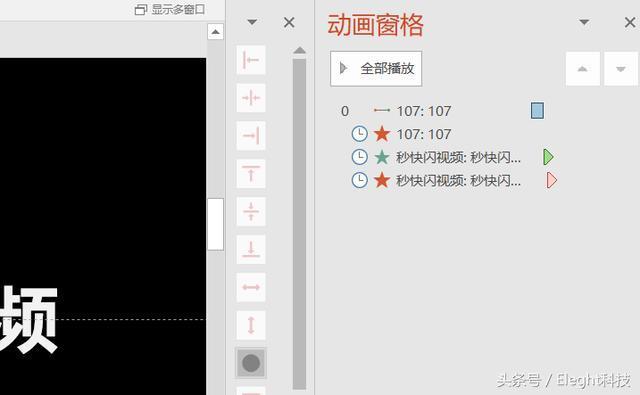
掌握这五大PPT动画制作方法,你也能做出极具动感创意的快闪PPT!
第五、巧用放大缩小动画效果如下:
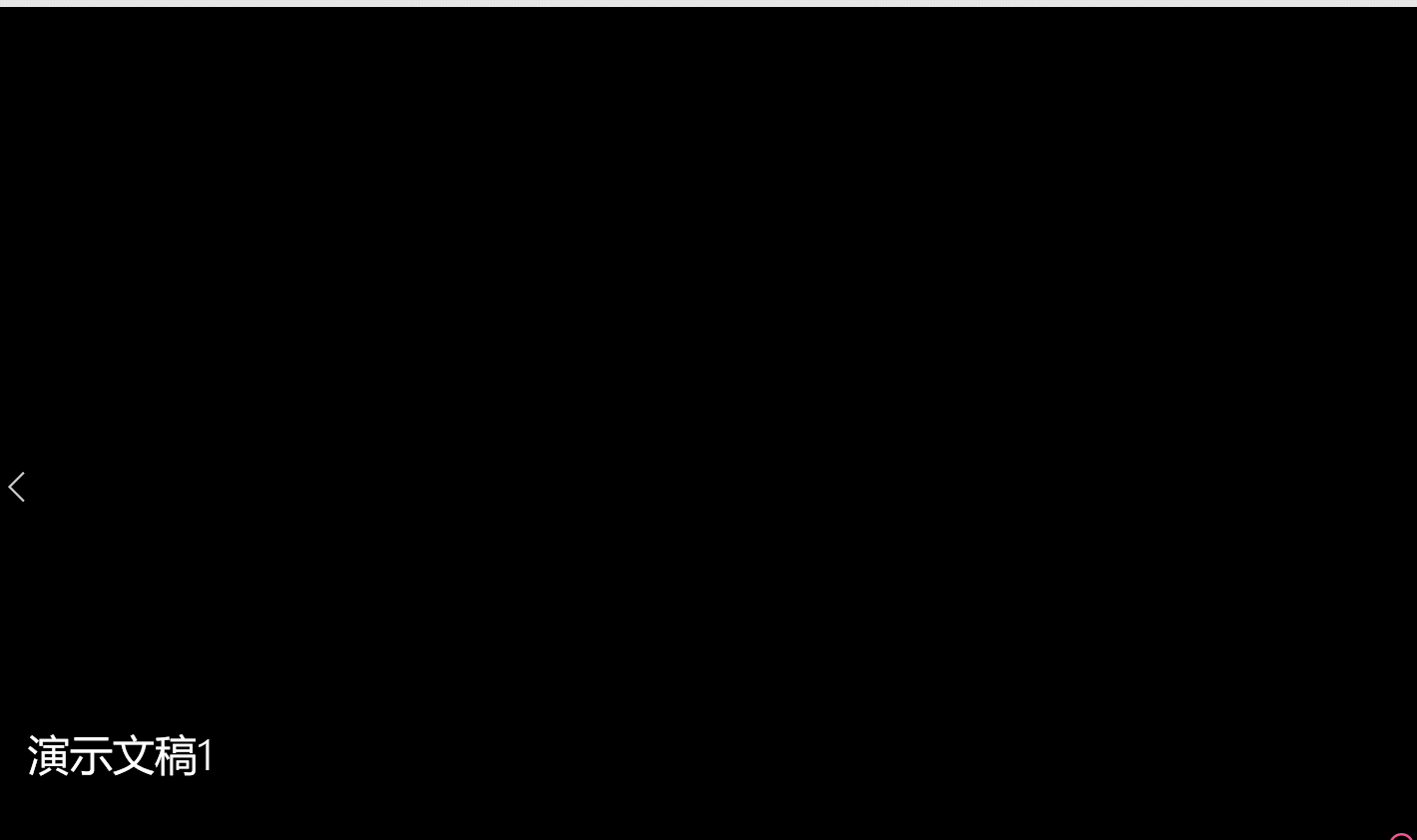
掌握这五大PPT动画制作方法,你也能做出极具动感创意的快闪PPT!
这个在倒计时3、2、1或者文字时从无到小显示用的动画为:退出缩小 基本缩放
我们要想从无变小就需要让眨眼两个字,就需要先遮住整个幕布,然后再设置动画为退出缩小,我们会发现当我们的文字设置为4000,就不能再大了,但是依然遮不住整张幕布
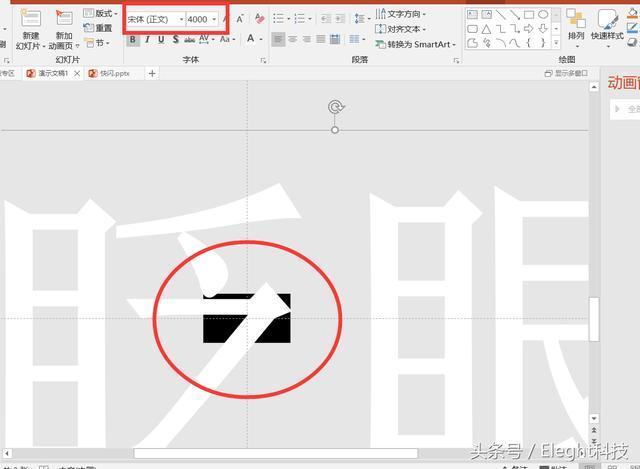
掌握这五大PPT动画制作方法,你也能做出极具动感创意的快闪PPT!
这时候我们插入一个大矩形,设置矩形为透明,放在眨眼的上面,选中两者Ctrl G组合一下,这时候我们就将文字中转换为图形可以无限放大了,我缩小一下方便演示接着我们放大遮住整张屏幕就可以了,设置动画退出缩小为0%,持续时间为0.5s。

掌握这五大PPT动画制作方法,你也能做出极具动感创意的快闪PPT!

掌握这五大PPT动画制作方法,你也能做出极具动感创意的快闪PPT!
接着我们在做一张ppt,我们让幕布变白,字体颜色设置为黑色,形成一个视差感觉,动画设置如下
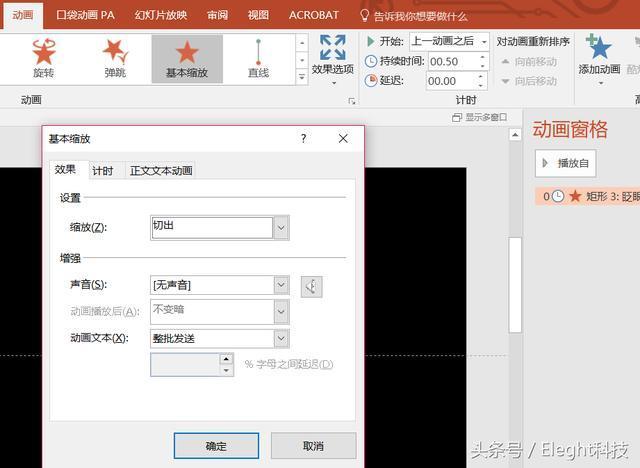
掌握这五大PPT动画制作方法,你也能做出极具动感创意的快闪PPT!
好了,这就是快闪PPT的主要五大动画技巧,但是这样直接播放效果不会太好,因为在尺寸大小超过了幕布大小的图形播放的时候会非常的卡顿,我们可以选择另存为MP4格式,这样是非常流畅的

掌握这五大PPT动画制作方法,你也能做出极具动感创意的快闪PPT!
做快闪PPT还需要注意一点的是,我们可以将我们想要显示的文字直接放在一张幻灯片上,如果你对于快闪动画做的比较熟练的话,比如下图。

掌握这五大PPT动画制作方法,你也能做出极具动感创意的快闪PPT!
如果不熟练的话可以一张一张的制作,然后设置幻灯片自动切换时间为0.00秒,切换动画为无,也是一样的效果

掌握这五大PPT动画制作方法,你也能做出极具动感创意的快闪PPT!
其实做一个快闪PPT并不复杂,只是涉及的动画比较的多,时间控制的长短合适,变换黑白显示效果更棒,最后再配上合适的快节奏的音乐绝对让你的PPT够逼格!
来源:抖音ppt
,免责声明:本文仅代表文章作者的个人观点,与本站无关。其原创性、真实性以及文中陈述文字和内容未经本站证实,对本文以及其中全部或者部分内容文字的真实性、完整性和原创性本站不作任何保证或承诺,请读者仅作参考,并自行核实相关内容。文章投诉邮箱:anhduc.ph@yahoo.com






